Quảng cáo
Chúng tôi muốn bạn học cách tạo bóng trong Photoshop ngay hôm nay.
Mọi thứ đều rất đơn giản và dễ dàng, hãy làm theo hướng dẫn từng bước của chúng tôi để thành công!
Quảng cáo
adobe photoshop
Hãy bắt đầu bằng việc nói về Adobe Photoshop, một ứng dụng chỉnh sửa hình ảnh có nhiều tính năng.
Những tài nguyên này cho phép bạn chỉnh sửa và áp dụng hiệu ứng cho ảnh, hình minh họa và các thành phần đồ họa khác.
Quảng cáo
Xin lưu ý rằng trong số các tính năng có sẵn trong Photoshop, chúng tôi có khả năng áp dụng bóng. Điều này không chỉ cho phép bạn mang lại cái nhìn chân thực hơn cho các biểu ngữ, bảng hiệu và hình minh họa.
Nơi chúng tôi cũng có thể áp dụng hiệu ứng đổ bóng và ánh sáng nhân tạo cho ảnh để gây ấn tượng với sáng tạo của bạn.
Làm thế nào để tạo bóng đơn giản trong Photoshop?
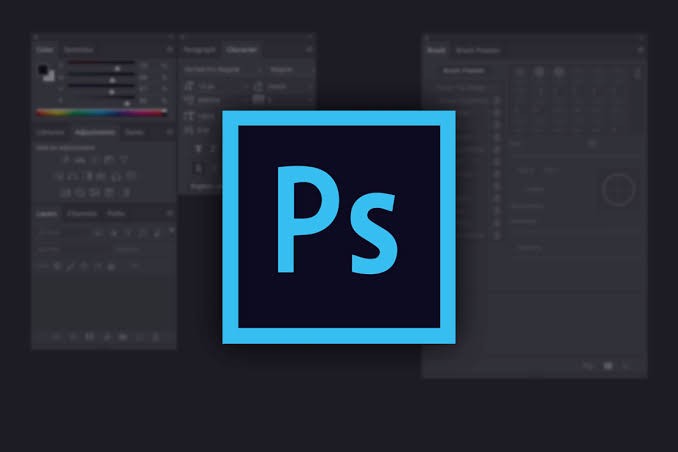
Đầu tiên bạn phải cài đặt Mở Adobe Photoshop trên PC của bạn.
Sau đó, tạo một dự án hoặc mở một dự án mà bạn đang thực hiện và muốn áp dụng hiệu ứng đổ bóng.
Xem thêm:
Sau đó, trong không gian làm việc, chọn lớp nơi áp dụng hiệu ứng đổ bóng. Trong ví dụ của chúng tôi, chúng tôi sẽ sử dụng một chiếc ô tô không có bất kỳ bóng râm tự nhiên nào;
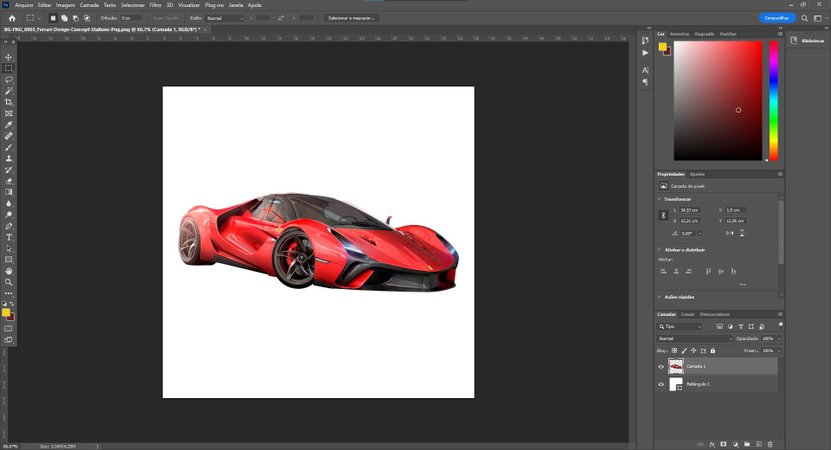
Sau đó chọn phần tử của hình ảnh sẽ được áp dụng cho bóng và nhấp đúp vào lớp tương ứng của nó. Trên màn hình hiện ra, chọn tùy chọn cuối cùng ở cột bên trái: “Project Shadow”.
Ở bên phải, bạn có thể thực hiện một loạt cài đặt cho bóng đổ trong Photoshop. Các tùy chọn chính là:
- Độ mờ – Xác định mức độ minh bạch của hiệu ứng;
- Góc – Xác định hướng chiếu bóng;
- Khoảng cách – Quy định khoảng cách từ hiệu ứng đến phần tử;
- Sự bành trướng – Mang lại tỷ lệ mở rộng mà hiệu ứng sẽ có theo khoảng cách đã xác định trước đó;
- Kích cỡ – Xác định tổng kích thước mà bóng sẽ có so với phần tử.
Sau khi thực hiện tất cả các quy trình cấu hình và điều chỉnh bóng, hãy nhấp vào tùy chọn “Ok”;
8. Sẵn sàng, bây giờ hình trên màn hình của bạn sẽ được áp dụng hiệu ứng đổ bóng.
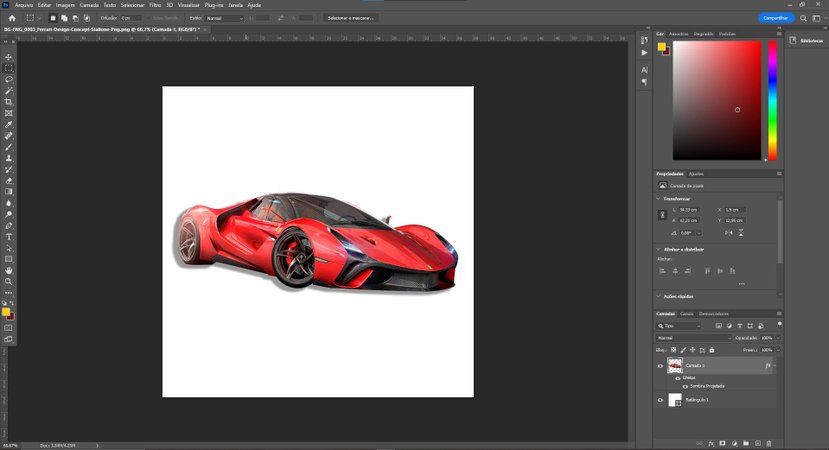
Làm thế nào để tạo bóng thực tế?
- Đầu tiên bạn phải mở adobe photoshop trong máy tính của bạn.
- Tuy nhiên, sau đó, hãy mở một dự án mà bạn đang thực hiện và muốn áp dụng hiệu ứng đổ bóng hoặc tạo một dự án mới.
- Bây giờ đến màn hình chính của Photoshop, chọn lớp nơi hiệu ứng đổ bóng sẽ được áp dụng. Hãy sử dụng ví dụ tương tự như trên.
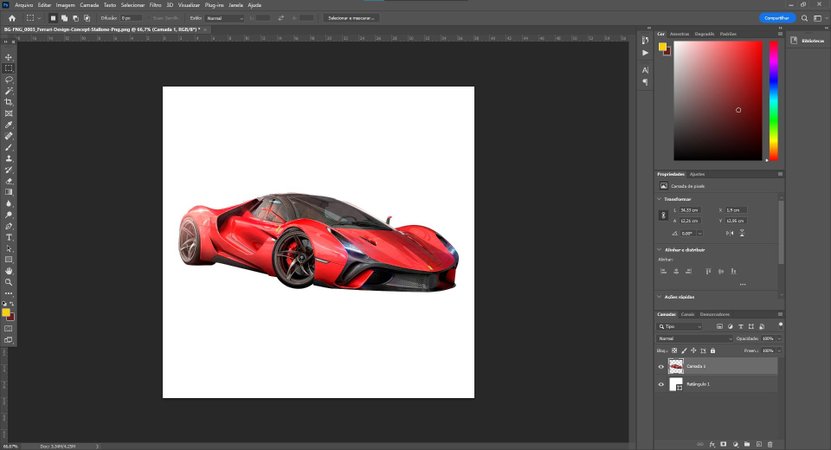
- Vì vậy, bạn đi đến lớp bạn muốn áp dụng hiệu ứng và nhấp chuột phải vào nó.
- Chọn tùy chọn “Lớp trùng lặp”.
- Sau đó chú ý rằng một lớp mới đã được tạo ra với thiết kế tương tự.
- Trên màn hình mở ra, chọn tùy chọn “Lớp phủ màu”.
- Quay lại không gian làm việc của Photoshop, chú ý rằng hình ảnh trùng lặp hiện có màu đen.
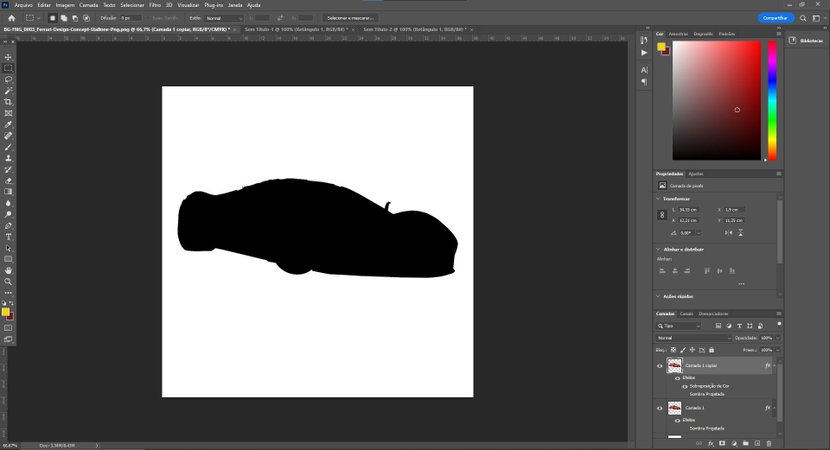
Nhưng khi chọn các lớp, hãy thay đổi cách sắp xếp, đặt bản sao ở cuối cột. Điều này cuối cùng khiến nó bị tụt lại phía sau hình ảnh gốc.
Sau đó, chọn lớp trùng lặp và di chuyển nó sang một bên.
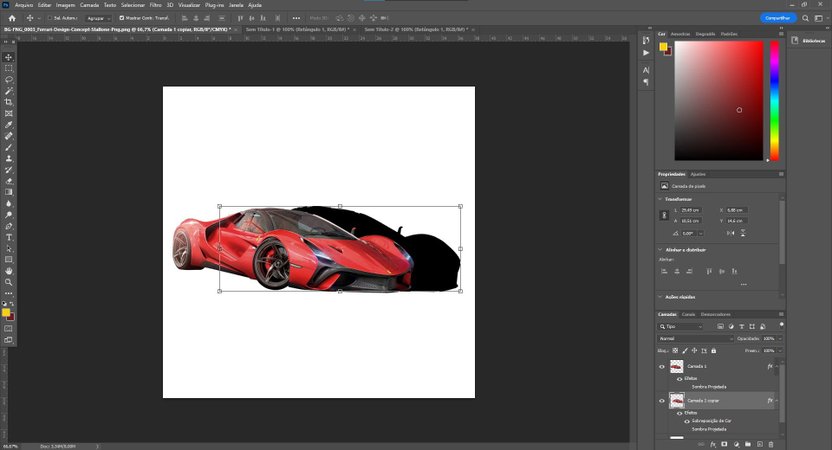
Để hoàn tất, bạn phải vào tổ chức lớp, chọn lớp tương ứng với hình ảnh trùng lặp. Nhấp vào tùy chọn “Opacity”, giảm nó xuống khoảng 50%.
Sẵn sàng, bây giờ hãy thực hiện các chỉnh sửa của bạn và khuấy động nó!



